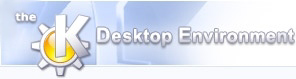
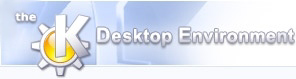 | -menuen |
| forrige | Menureference | næste |
Viser editorens værktøjslinje og et tomt spilleområde hvor du kan tegne et nyt niveau. Når du er klar, bruges for at tilknytte det nye niveau til et spil og give det et niveaunummer.
Viser niveauvalgsdialogen, hvor du vælger et spil og niveau at redigere. Du kan vælge et systemspil og niveau, men du får en advarsel om at du kun kan gemme det redigerede niveau i et af dine egne spil.
Viser niveauvalgsdialogen, med samme spil og niveauet valgt en højere end tidligere. Derefter kan du vælge at redigere dette niveau eller et andet.
Viser niveauvalgsdialogen med passende standardindstillinger til at gemme et nyt eller redigeret niveau. Du kan ændre spil og niveaunummer og opnå effekten “Gem som...”. Dialogen har en særlig knap , som viser en dialog hvor du kan tilføje et valgfrit navn og vink til dit niveau.
Dette er en operation med to dele. Inden du bruger skal du indlæse et niveau at flytte ved at vælge det for spil eller redigering. Punktet viser nu niveauvalgsdialogen, hvor du vælger et nyt sted til det indlæste niveau. Du kan ændre både spil og niveaunummer for at flytte et niveau til et andet spil, eller kun ændre niveaunummeret for at omordne niveauer i et spil. Du kan ikke flytte et systemniveau.
Viser niveauvalgsdialogen, hvor du kan vælge et niveau at fjerne. Du kan ikke fjerne et systemniveau.
Du skal bruge dette inden du begynder på at oprette dine egne niveauer i KGoldrunner. Det viser en dialog hvor du kan indtaste navnet på et nyt spil, et 1-5 tegns præfiks for niveaufilnavn, standardreglerne for det nye spil (“KGoldrunner” eller “traditionelle”) og en valgfri beskrivelse eller kommentar om spillet.
Viser niveauvalgsdialogen, hvor du vælger et spil at redigere. Derefter vises spilinformationen i en dialog, hvor du kan redigere navnet, reglerne og beskrivelsen, men ikke filnavnepræfikset, i tilfælde af at du allerede har gemt nogle niveauer. Det er fordi præfikset bruges internt i niveaufilnavnene.
| forrige | hjem | næste |
| -menuen | op | -menuen |